Jak zalogować się na telewizorze?
Aby korzystać z Playera na telewizorze musisz pobrać aplikację Player - sprawdź, jak to zrobić.
Pamiętaj, że podczas logowania nie jest konieczne wpisywanie numeru karty płatniczej.
W przypadku wystąpienia tego problemu prosimy o zgłaszanie tych reklam do Google i zalecamy kontakt z bankiem celem odzyskania środków poprzez zablokowanie transakcji, złożenie reklamacji lub skorzystanie z opcji chargeback.
Do aplikacji Player na telewizorze możesz zalogować się na kilka różnych sposobów: przez wpisanie kodu z ekranu urządzenia na komputerze lub w aplikacji mobilnej oraz przez zeskanowanie kodu QR aparatem w smartfonie. .Wybierz metodę, która Ci odpowiada i postępuj zgodnie z instrukcją:
KROK 1. Otwórz aplikację Player na swoim telewizorze. Następnie kliknij strzałkę w lewo na swoim pilocie, aby przejść do panelu bocznego Playera.
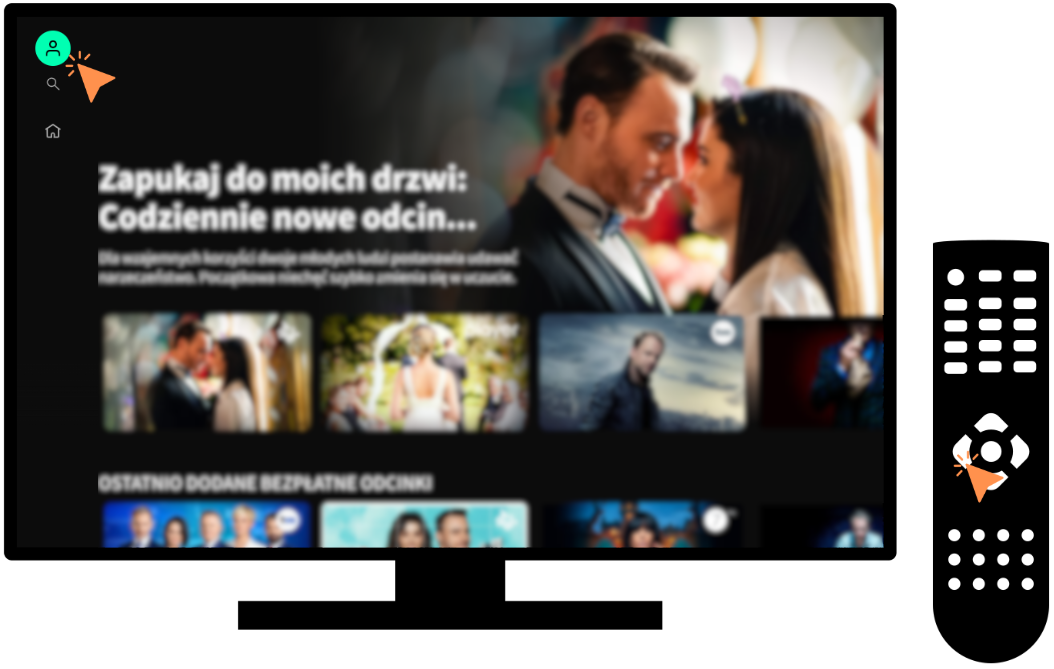
KROK 2. Wybierz "zaloguj" z panelu bocznego znajdującego się po lewej stronie ekranu telewizora.
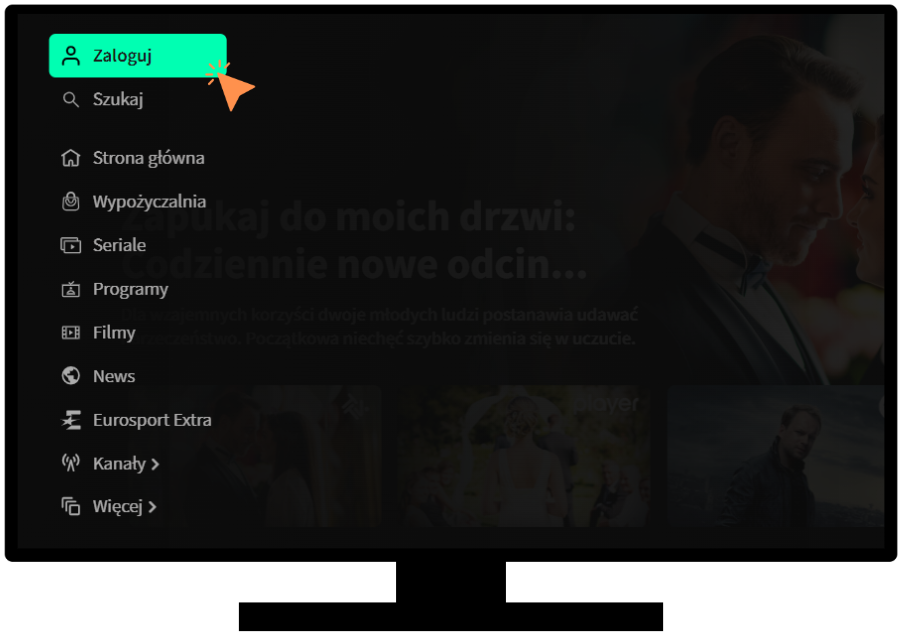
KROK 3. Otwórz przeglądarkę internetową (np. Chrome) na innym urządzeniu (telefonie/tablecie/komputerze), wejdź na player.pl i zaloguj się na swoje konto. Następnie wejdź na stronę player.pl/zaloguj-tv. Po prawej stronie ekranu komputera wpisz kod, który widzisz na telewizorze.
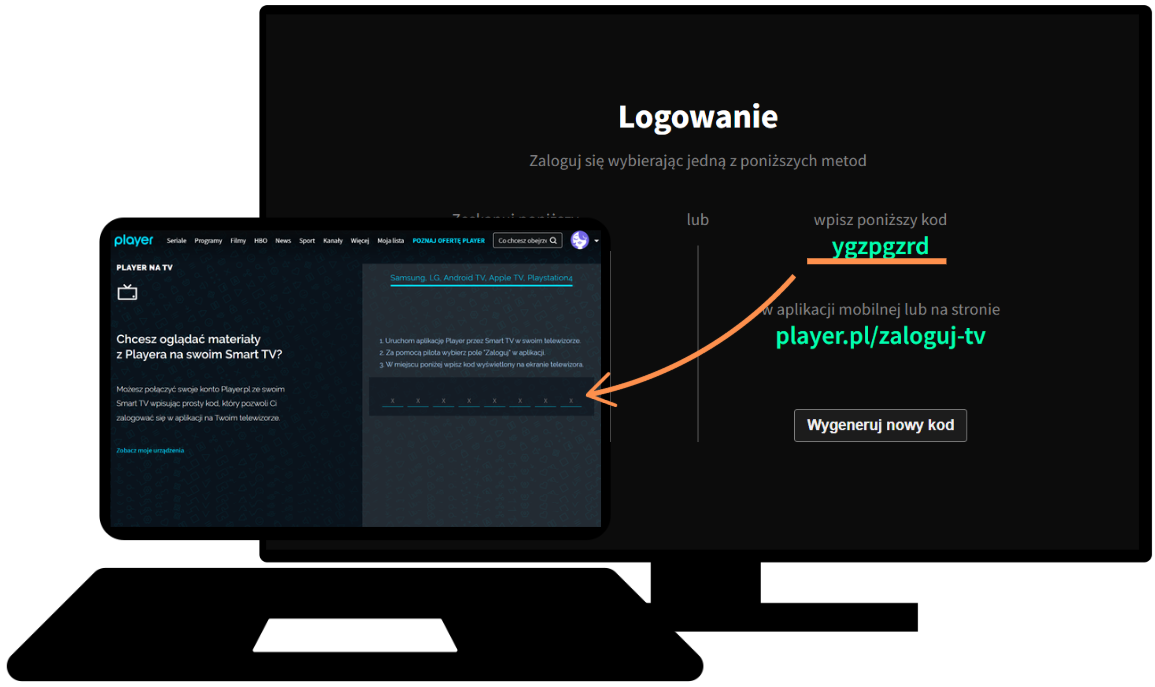
Jeśli korzystasz ze smartfona, na player.pl/zaloguj-tv znajdź na dole strony miejsce przeznaczone do wypełnienia i przepisz kod widoczny na ekranie telewizora.
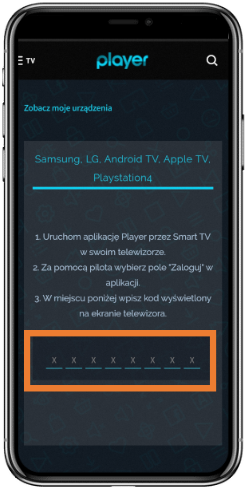
Po wpisaniu poprawnego kodu zostaniesz automatycznie zalogowany na swoim telewizorze. Jeśli kod wygasł, możesz go odświeżyć na ekranie swojego telewizora, wybierając opcję "Wygeneruj nowy kod".
KROK 4. Po zalogowaniu wybierz swój profil na ekranie telewizora.
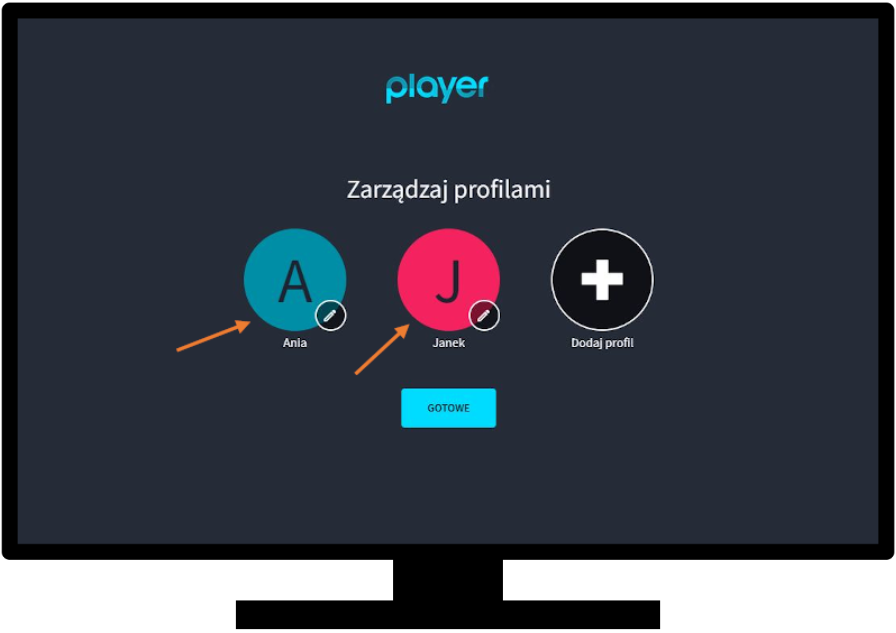
KROK 5. Teraz możesz korzystać z Playera na swoim telewizorze!
Z dniem 3 marca 2025 aplikacja Player nie będzie dostępna na poniższych urządzeniach ze względu na zakończenie wsparcia producentów tych telewizorów:
- telewizorach SAMSUNG z systemem operacyjnym Orsay, Tizen 2.3, Tizen 2.4,
- telewizorach LG z systemem operacyjnym LG webOS 2.1, LG webOS 2.2,
- urządzeniach PLAYER+BOX
Dowiedz się więcej.
Ze względu na zakończenie wsparcia producentów dla telewizorów LG z systemem operacyjnym WebOS 3.8 lub starszym oraz AndroidTV i aplikacją starszą niż wersja 1.3, aplikacja Player może nie działać poprawnie.
Jeśli logujesz się na telewizorze lub kupujesz usługę przez skanowanie kodu QR, skorzystaj z wbudowanego skanera kodów na telefonie. W niektórych zewnętrznych aplikacjach do skanowania kodów QR pobieranych ze sklepów Google Play i Apple Store aktualnie obserwujemy pojawianie się po zeskanowaniu kodu QR nieautoryzowanych przekierowań do reklam Google, wymuszających podanie numeru karty i obciążających konto.
Player nie jest odpowiedzialny za te przekierowania i nie pobiera w ten sposób płatności od klientów.
Przed autoryzacją zakupu zweryfikuj, czy odbiorcą płatności jest na pewno TVN S.A.
KROK 1. Otwórz aplikację Player na swoim telewizorze. Następnie kliknij strzałkę w lewo na swoim pilocie, aby przejść do panelu bocznego Playera.
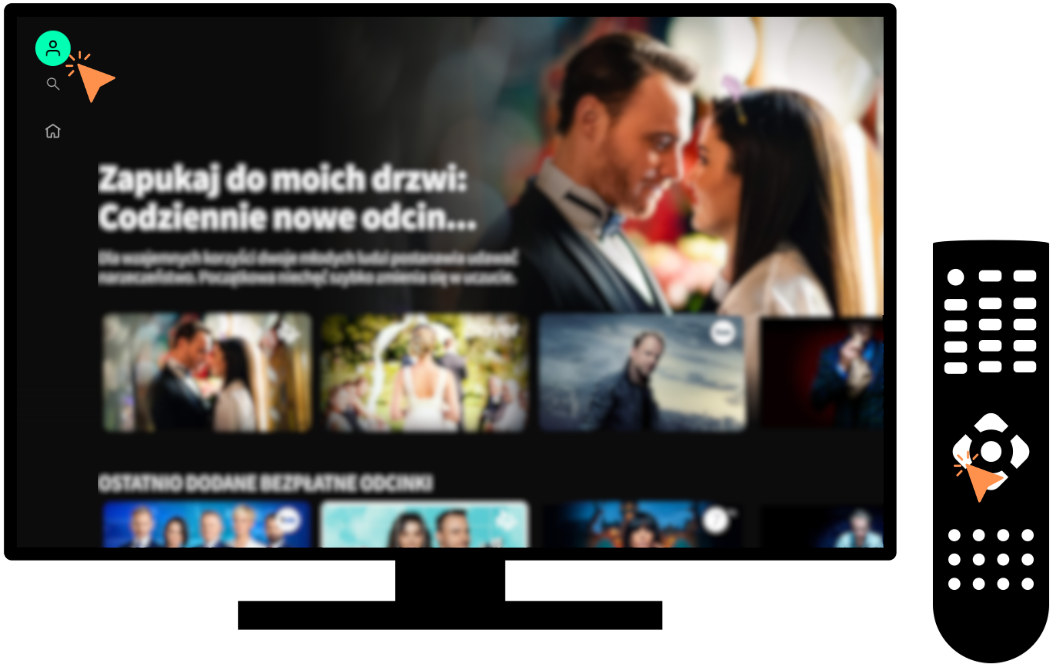
KROK 2. Wybierz "zaloguj" z panelu bocznego znajdującego się po lewej stronie ekranu telewizora.
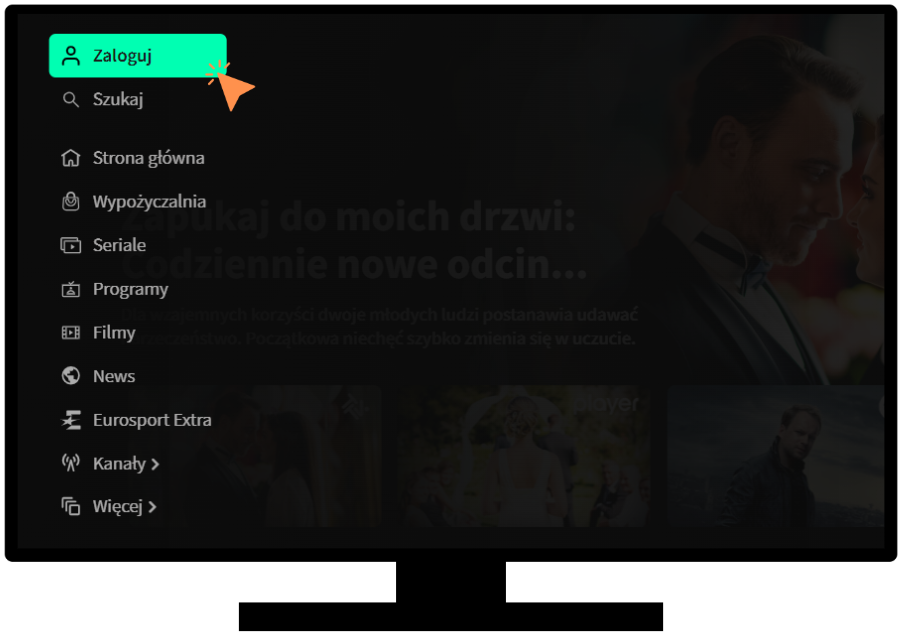
KROK 3. Zaloguj się w aplikacji Player na swoich urządzeniu mobilnym, następnie zeskanuj kod QR widoczny na ekranie telewizora - tutaj możesz sprawdzić, jak to zrobić. Będąc zalogowanym użytkownikiem na aplikacji mobilnej po zeskanowaniu kodu, zostaniesz automatycznie zalogowany na swoim telewizorze.
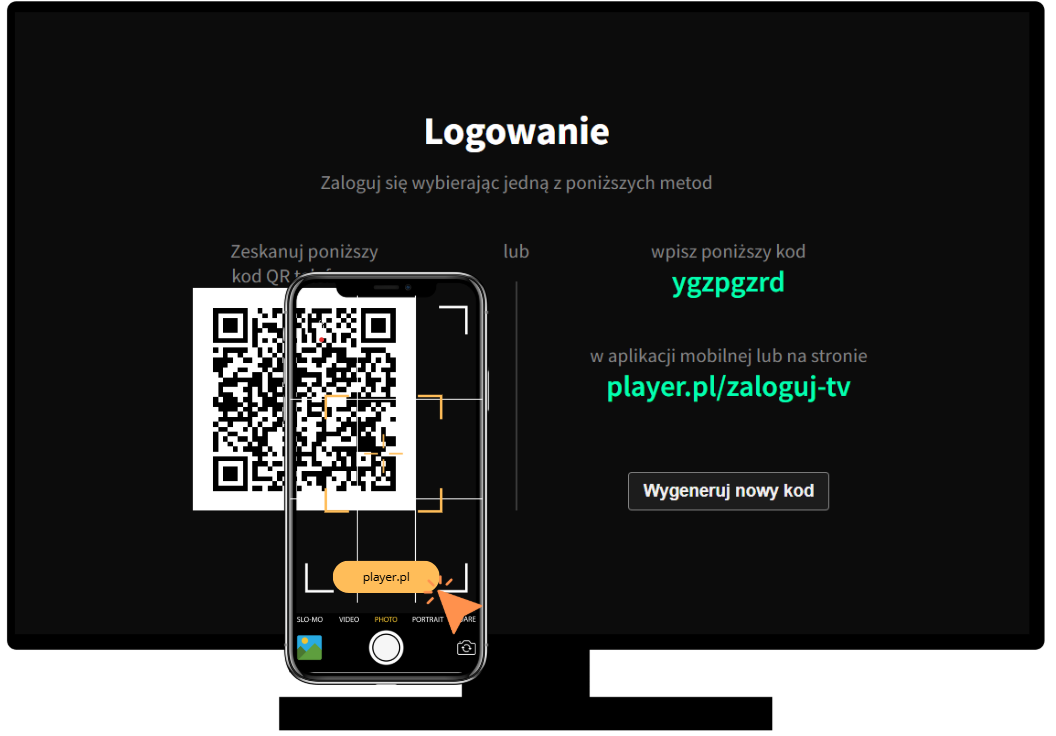
KROK 4. Po zalogowaniu wybierz swój profil na ekranie telewizora.
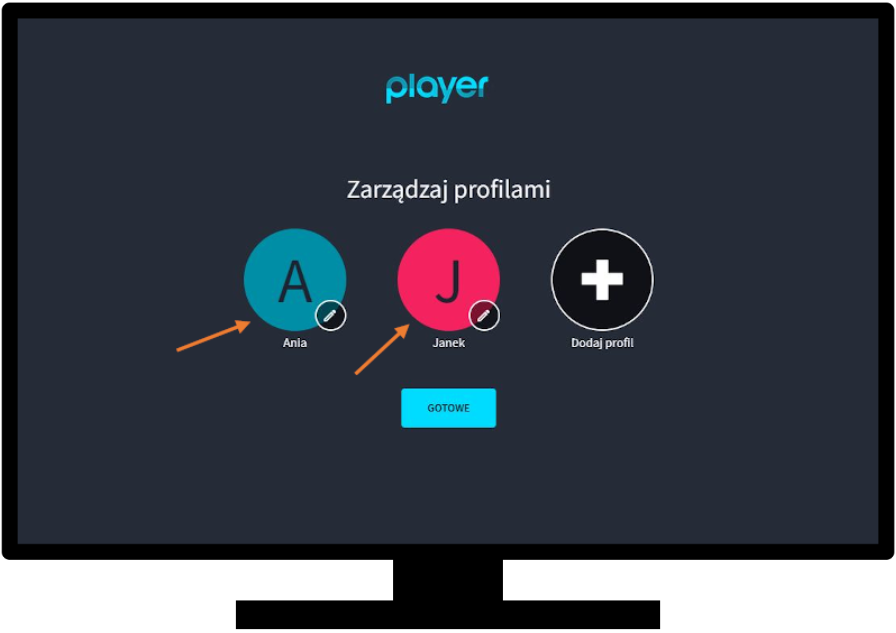
KROK 5. Teraz możesz korzystać z Playera na swoim telewizorze!
Z dniem 3 marca 2025 aplikacja Player nie będzie dostępna na poniższych urządzeniach ze względu na zakończenie wsparcia producentów tych telewizorów:
- telewizorach SAMSUNG z systemem operacyjnym Orsay, Tizen 2.3, Tizen 2.4,
- telewizorach LG z systemem operacyjnym LG webOS 2.1, LG webOS 2.2,
- urządzeniach PLAYER+BOX
Dowiedz się więcej.
Ze względu na zakończenie wsparcia producentów dla telewizorów LG z systemem operacyjnym WebOS 3.8 lub starszym oraz AndroidTV i aplikacją starszą niż wersja 1.3, aplikacja Player może nie działać poprawnie.
KROK 1. Otwórz aplikację Player na swoim telewizorze. Następnie kliknij strzałkę w lewo na swoim pilocie, aby przejść do panelu bocznego Playera.

KROK 2. Wybierz "zaloguj" z panelu bocznego znajdującego się po lewej stronie ekranu telewizora.
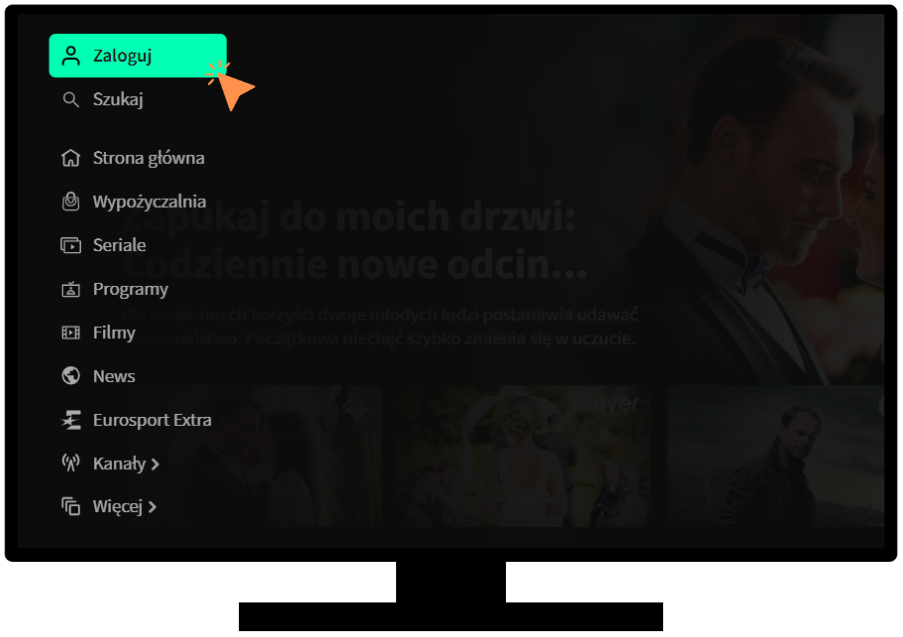
KROK 3. W tym samym czasie otwórz aplikację Player na urządzeniu mobilnym (tablet/telefon), zaloguj się na swoje konto. Po kliknięciu w awatar (prawy, górny róg) wybierz Oglądaj na TV.
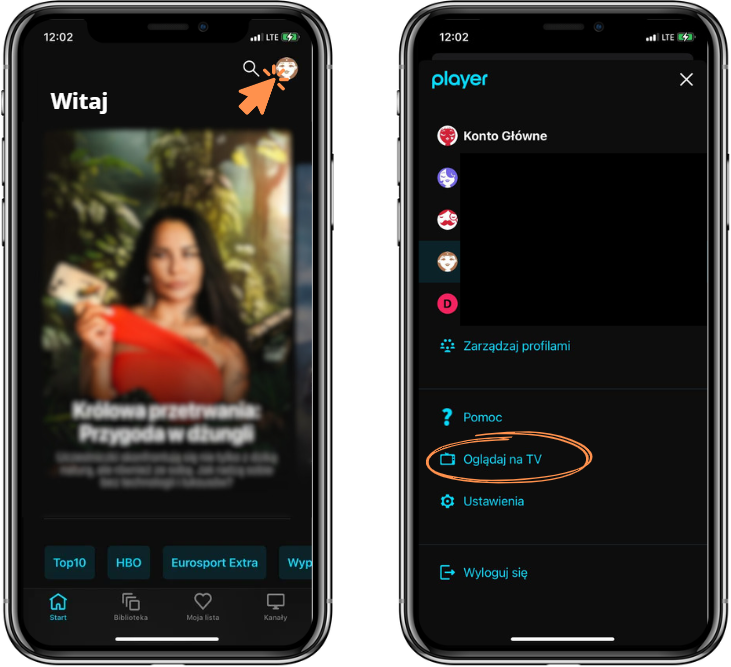
KROK 5. Wpisz we wskazane miejsce kod znajdujący się na ekranie telewizora:
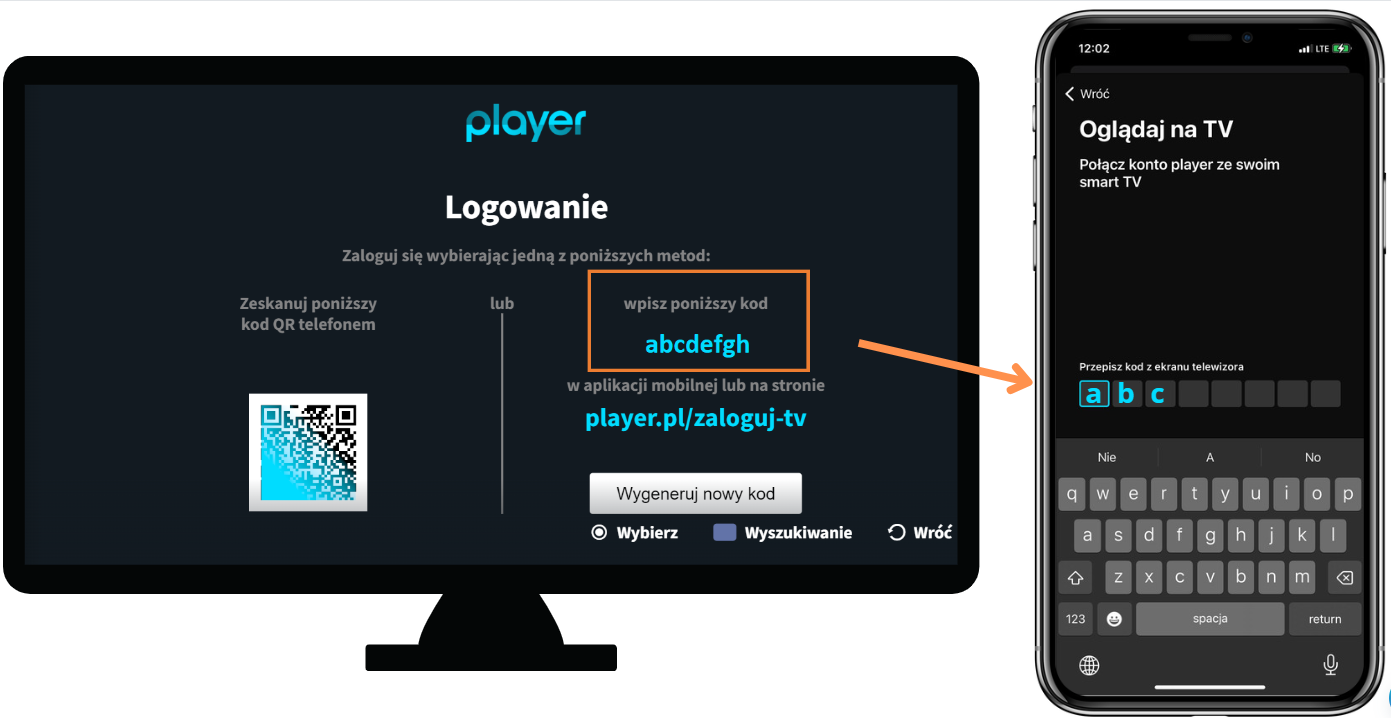
KROK 6. Po zalogowaniu wybierz swój profil na ekranie telewizora.
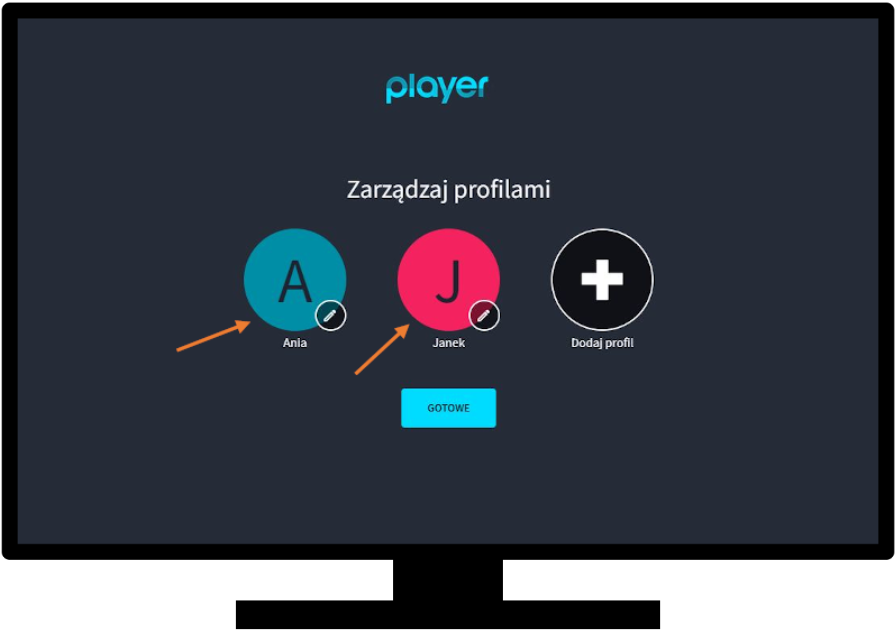
KROK 7. Teraz możesz korzystać z Playera na swoim telewizorze!
Z dniem 3 marca 2025 aplikacja Player nie będzie dostępna na poniższych urządzeniach ze względu na zakończenie wsparcia producentów tych telewizorów:
- telewizorach SAMSUNG z systemem operacyjnym Orsay, Tizen 2.3, Tizen 2.4,
- telewizorach LG z systemem operacyjnym LG webOS 2.1, LG webOS 2.2,
- urządzeniach PLAYER+BOX
Dowiedz się więcej.
Ze względu na zakończenie wsparcia producentów dla telewizorów LG z systemem operacyjnym WebOS 3.8 lub starszym oraz AndroidTV i aplikacją starszą niż wersja 1.3, aplikacja Player może nie działać poprawnie.